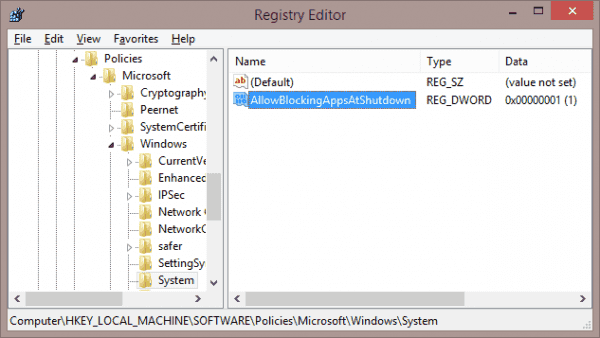
Configurez Microsoft Windows 10 pour qu'il ferme automatiquement les applications à l'arrêt et ne vous inquiétez pas de ne pas l'éteindre correctement.
Par défaut, si les applications contiennent des données non sauvegardées, Windows 10 affichera un “fermeture d'applications et fermeture"Écran qui invite l'utilisateur à"Arrête quand même" ou "Annuler“. Les applications individuelles sont listées comme disant “Cette application empêche l'arrêt" ou "cette application vous empêche de redémarrer“. Après environ deux minutes, si l'utilisateur n'a pas fait son choix, il retournera au bureau sans poursuivre le processus d'arrêt ou de redémarrage.
Si vous voulez que Windows 10 soit simplement arrêté sans aucune de ces invites, vous pouvez résoudre ce problème avec un piratage du registre. Vous devez apporter de nombreuses modifications au registre pour effectuer cette modification. Effectuez les étapes suivantes pour importer ces paramètres dans Windows 10:
- Téléchargez le fichier forcecloseshutdown.zip.
- Ouvrez le forcecloseshutdown.zip fichier.
- Double-cliquez sur le forcecloseshutdown.reg fichier.
- Sélectionnez “Oui”Sur l'invite de contrôle de compte d'utilisateur.
- Sélectionnez “Oui”Sur l'invite de l'éditeur de registre.
- Sélectionnez “D'accord”Sur la deuxième invite de l'éditeur de registre.
Les paramètres du registre doivent être importés. Vous pouvez maintenant fermer toutes les applications et redémarrer Windows pour que les paramètres prennent effet. Après le redémarrage, Windows 10 à partir de maintenant ne vous invitera plus à “Arrête quand même”Et fermera automatiquement toutes les applications lors de l’arrêt ou du redémarrage. Toutes les données non sauvegardées dans les applications seront perdues car chaque application est simplement forcée fermée.
Si vous souhaitez annuler les modifications apportées par ce fichier, vous pouvez télécharger le fichier undoforcecloseshutdown.zip et suivre les mêmes étapes que ci-dessus pour les importer.

